Googleフォームに特定の回答があったら、Discordに通知する
試してみる
■概要
Googleフォームへの回答を一つひとつ確認し、関係部署へ共有する作業に手間を感じていませんか。
重要な問い合わせや特定の回答を見逃さず、迅速に対応したいものの、手作業での確認には限界があります。
このワークフローを活用すれば、Googleフォームに特定の回答が自動で入力された際に、その内容を即座にDiscordへ通知することが可能です。
これにより、問い合わせ対応の初動を早め、チーム内の情報共有を円滑にします。
■このテンプレートをおすすめする方
・Googleフォームからの問い合わせや申し込みを、手動で確認・共有している担当者の方
・特定の回答があった際に、Discordで見逃さず迅速な対応をしたいと考えている方
・Googleフォームへの自動入力後の処理を効率化し、チームの連携を強化したい方
■注意事項
・Googleフォーム、DiscordのそれぞれとYoomを連携してください。
・トリガーは5分、10分、15分、30分、60分の間隔で起動間隔を選択できます。
・プランによって最短の起動間隔が異なりますので、ご注意ください。
・分岐はミニプラン以上のプランでご利用いただける機能(オペレーション)となっております。フリープランの場合は設定しているフローボットのオペレーションはエラーとなりますので、ご注意ください。
・ミニプランなどの有料プランは、2週間の無料トライアルを行うことが可能です。無料トライアル中には制限対象のアプリや機能(オペレーション)を使用することができます。
・Googleフォームをトリガーとして使用した際の回答内容を取得する方法は下記を参照ください。
https://intercom.help/yoom/ja/articles/6807133
「Googleフォームに回答が届くたびに、その内容を手作業で別のツールに転記している…」
「単純な入力作業なのに時間がかかって、本来の業務が進まない…」
このように、Googleフォームからのデータ入力作業に追われていませんか?
もし、Googleフォームに回答が送信されたら、その内容を自動的に他のSaaSやデータベースに入力できる仕組みがあれば、面倒な手作業から解放され、より重要な業務に時間を使えるかもしれません!
今回ご紹介する自動化の設定は、ノーコードで簡単に設定できます。
手間や時間もかからないので、ぜひ自動化を導入して作業をもっと楽にしましょう!
とにかく早く試したい方へ
YoomにはGoogleフォームに送信された回答を自動で処理する業務フロー自動化のテンプレートが用意されているので、「まずは試してみたい!」という方は、以下のバナーをクリックして、すぐに自動化を体験してみましょう!
Googleフォームに特定の回答があったら、Discordに通知する
試してみる
■概要
Googleフォームへの回答を一つひとつ確認し、関係部署へ共有する作業に手間を感じていませんか。
重要な問い合わせや特定の回答を見逃さず、迅速に対応したいものの、手作業での確認には限界があります。
このワークフローを活用すれば、Googleフォームに特定の回答が自動で入力された際に、その内容を即座にDiscordへ通知することが可能です。
これにより、問い合わせ対応の初動を早め、チーム内の情報共有を円滑にします。
■このテンプレートをおすすめする方
・Googleフォームからの問い合わせや申し込みを、手動で確認・共有している担当者の方
・特定の回答があった際に、Discordで見逃さず迅速な対応をしたいと考えている方
・Googleフォームへの自動入力後の処理を効率化し、チームの連携を強化したい方
■注意事項
・Googleフォーム、DiscordのそれぞれとYoomを連携してください。
・トリガーは5分、10分、15分、30分、60分の間隔で起動間隔を選択できます。
・プランによって最短の起動間隔が異なりますので、ご注意ください。
・分岐はミニプラン以上のプランでご利用いただける機能(オペレーション)となっております。フリープランの場合は設定しているフローボットのオペレーションはエラーとなりますので、ご注意ください。
・ミニプランなどの有料プランは、2週間の無料トライアルを行うことが可能です。無料トライアル中には制限対象のアプリや機能(オペレーション)を使用することができます。
・Googleフォームをトリガーとして使用した際の回答内容を取得する方法は下記を参照ください。
https://intercom.help/yoom/ja/articles/6807133
GoogleフォームとDiscordを連携するフローを作ってみよう
それでは例として、Googleフォームに特定の回答があった際に、Discordに自動で通知するフローを解説していきます!
ここではYoomを使用してノーコードで設定をしていくので、もしまだYoomのアカウントをお持ちでない場合は、こちらの登録フォームからアカウントを発行しておきましょう。
※今回連携するアプリの公式サイト:[Googleフォーム]/[Discord]
[Yoomとは]
フローの作成方法
今回は大きく分けて以下のプロセスで作成します。
- GoogleフォームとDiscordのマイアプリ連携
- テンプレートをコピー
- Googleフォームのトリガー設定とDiscordのアクション設定
- トリガーをONにし、フローが起動するかを確認
Googleフォームに特定の回答があったら、Discordに通知する
試してみる
■概要
Googleフォームへの回答を一つひとつ確認し、関係部署へ共有する作業に手間を感じていませんか。
重要な問い合わせや特定の回答を見逃さず、迅速に対応したいものの、手作業での確認には限界があります。
このワークフローを活用すれば、Googleフォームに特定の回答が自動で入力された際に、その内容を即座にDiscordへ通知することが可能です。
これにより、問い合わせ対応の初動を早め、チーム内の情報共有を円滑にします。
■このテンプレートをおすすめする方
・Googleフォームからの問い合わせや申し込みを、手動で確認・共有している担当者の方
・特定の回答があった際に、Discordで見逃さず迅速な対応をしたいと考えている方
・Googleフォームへの自動入力後の処理を効率化し、チームの連携を強化したい方
■注意事項
・Googleフォーム、DiscordのそれぞれとYoomを連携してください。
・トリガーは5分、10分、15分、30分、60分の間隔で起動間隔を選択できます。
・プランによって最短の起動間隔が異なりますので、ご注意ください。
・分岐はミニプラン以上のプランでご利用いただける機能(オペレーション)となっております。フリープランの場合は設定しているフローボットのオペレーションはエラーとなりますので、ご注意ください。
・ミニプランなどの有料プランは、2週間の無料トライアルを行うことが可能です。無料トライアル中には制限対象のアプリや機能(オペレーション)を使用することができます。
・Googleフォームをトリガーとして使用した際の回答内容を取得する方法は下記を参照ください。
https://intercom.help/yoom/ja/articles/6807133
ステップ1:GoogleフォームとDiscordをマイアプリ連携
ここでは、Yoomとそれぞれのアプリを連携して、操作が行えるようにしていきます。
まずは基本的な設定方法を解説しているナビをご覧ください!
GoogleフォームとYoomのマイアプリ登録
マイアプリから「新規接続」を押した後、Googleフォームを検索し、クリックしてください。

以下の画面から、「Sign in with Google」をクリックします。
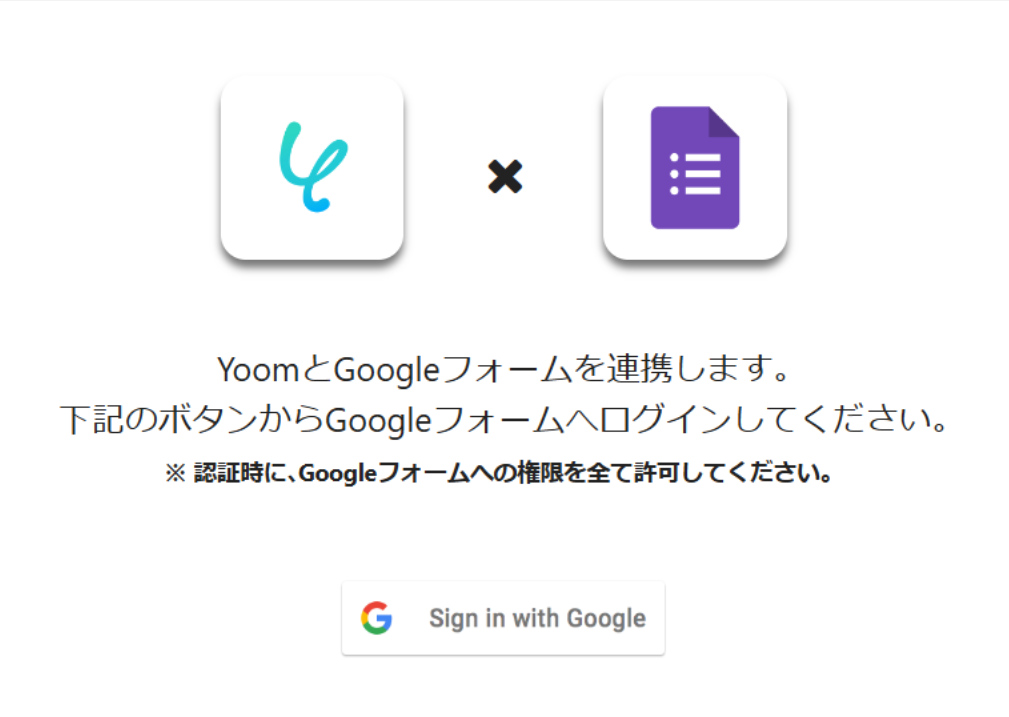
サインインをした後、すべての情報にアクセスできるようチェックを入れて「続行」をクリックしましょう。
これでGoogleフォームのアプリ連携は完了です!
DiscordとYoomのマイアプリ登録
以下の手順をご参照ください。
ステップ2:テンプレートをコピーする
続いてYoomのテンプレートをコピーします。
以下バナーの「試してみる」をクリックします。
Googleフォームに特定の回答があったら、Discordに通知する
試してみる
■概要
Googleフォームへの回答を一つひとつ確認し、関係部署へ共有する作業に手間を感じていませんか。
重要な問い合わせや特定の回答を見逃さず、迅速に対応したいものの、手作業での確認には限界があります。
このワークフローを活用すれば、Googleフォームに特定の回答が自動で入力された際に、その内容を即座にDiscordへ通知することが可能です。
これにより、問い合わせ対応の初動を早め、チーム内の情報共有を円滑にします。
■このテンプレートをおすすめする方
・Googleフォームからの問い合わせや申し込みを、手動で確認・共有している担当者の方
・特定の回答があった際に、Discordで見逃さず迅速な対応をしたいと考えている方
・Googleフォームへの自動入力後の処理を効率化し、チームの連携を強化したい方
■注意事項
・Googleフォーム、DiscordのそれぞれとYoomを連携してください。
・トリガーは5分、10分、15分、30分、60分の間隔で起動間隔を選択できます。
・プランによって最短の起動間隔が異なりますので、ご注意ください。
・分岐はミニプラン以上のプランでご利用いただける機能(オペレーション)となっております。フリープランの場合は設定しているフローボットのオペレーションはエラーとなりますので、ご注意ください。
・ミニプランなどの有料プランは、2週間の無料トライアルを行うことが可能です。無料トライアル中には制限対象のアプリや機能(オペレーション)を使用することができます。
・Googleフォームをトリガーとして使用した際の回答内容を取得する方法は下記を参照ください。
https://intercom.help/yoom/ja/articles/6807133
以下のポップアップが表示されたらOKをクリックし設定をはじめましょう!
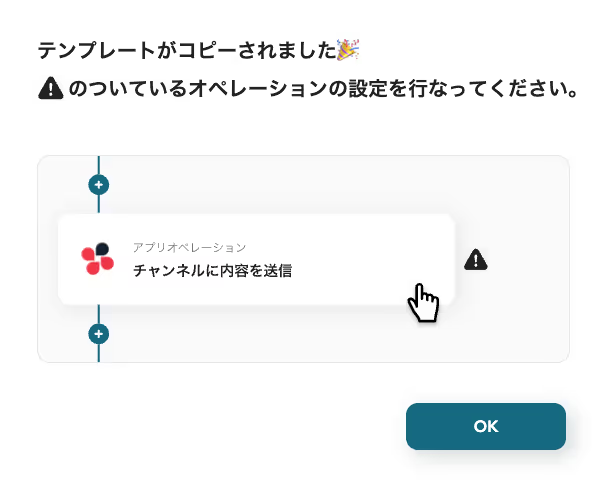
コピーしたテンプレートはマイプロジェクトに追加されます。
マイプロジェクトは左のメニューバーから確認できます。
ステップ3:Googleフォームのトリガー設定
Yoomのフローボットを動かす引き金となるアクションのことを「アプリトリガー」と呼びます。
ここではGoogleフォームに回答が送信されたらフローボットが起動する設定をしていきましょう。
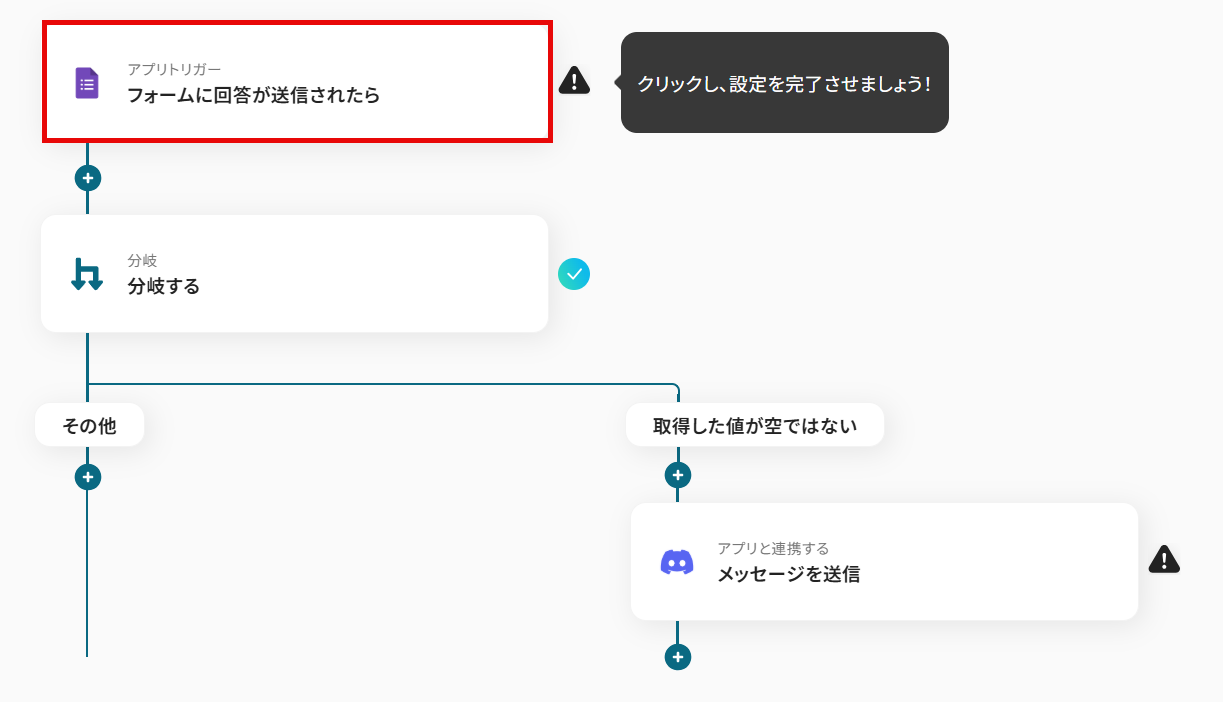
この画面では、以下の項目がすでに設定されているため「次へ」をクリックして進みましょう。
- タイトル:任意で変更可能です。
- アプリ:Googleフォーム
- Googleフォームと連携するアカウント情報:マイアプリ連携したアカウントが記載されています。
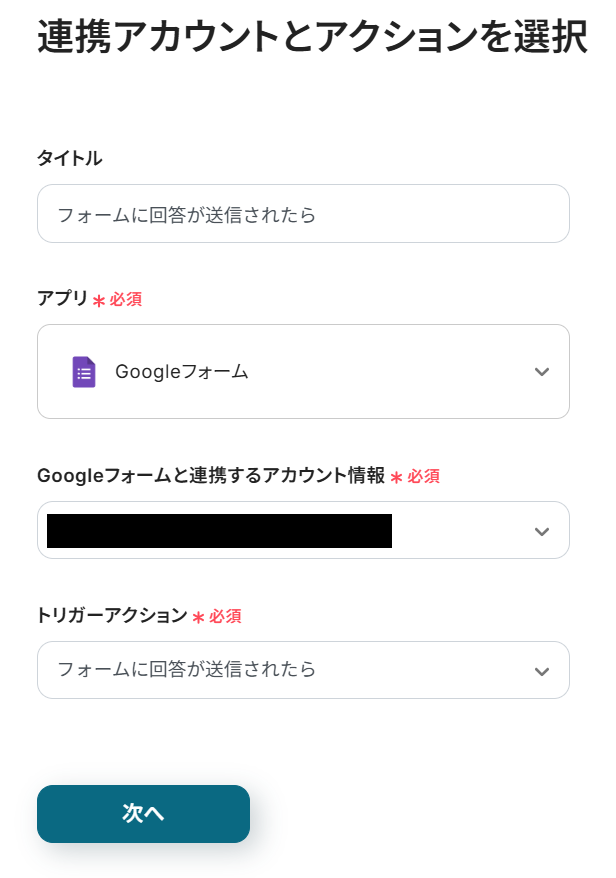
トリガーの起動間隔
フローの起動間隔を選択します。
ご契約のプランによって最短の起動間隔が異なります。最短は5分間隔で起動できます。
トリガーの起動タイミングは、5分、10分、15分、30分、60分のいずれかで設定できます。
なお、基本的にはそのプランの最短の起動間隔にしてお使いいただくことをおすすめします。
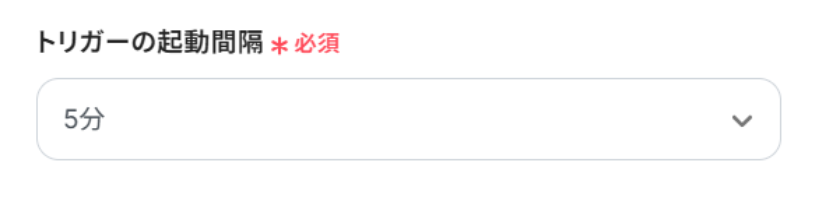
ここでテスト用にGoogleフォームを準備し、回答を送信しましょう!
今回準備したGoogleフォームは以下のとおりです。
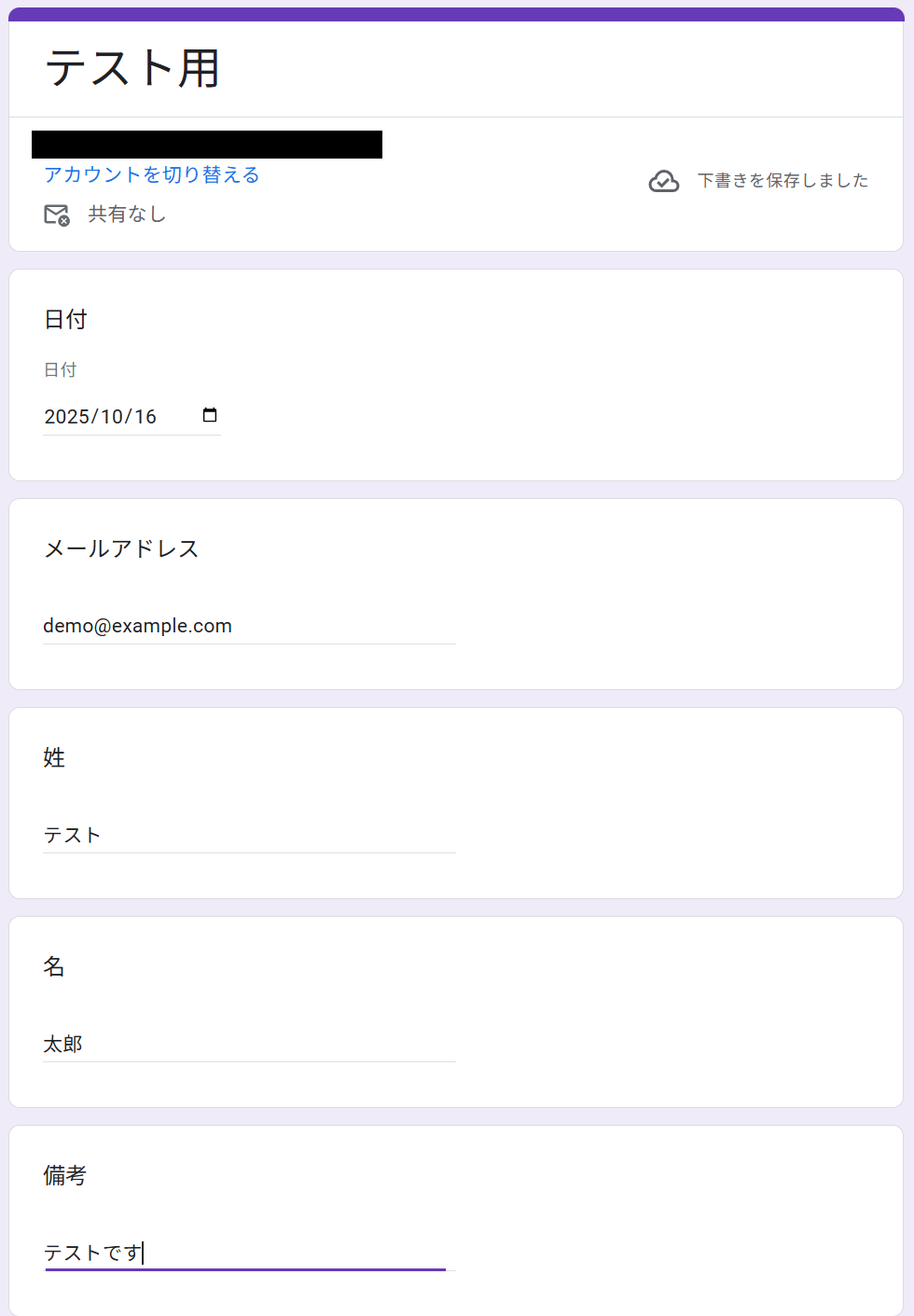
注釈に従ってフォームIDを入力したら、「テスト」をクリックしてください。
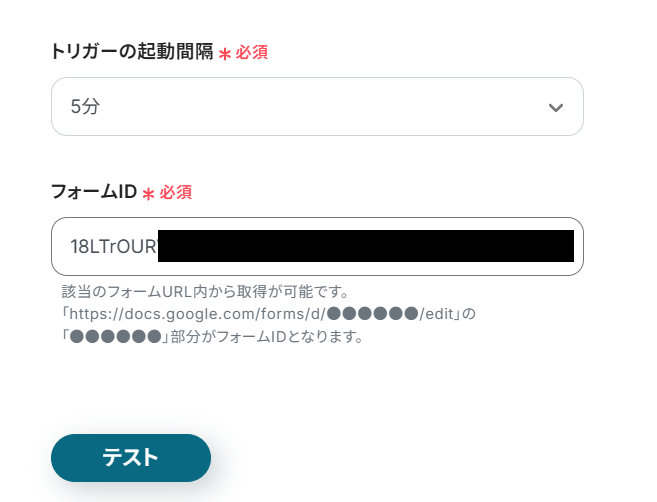
テストに成功すると以下のように表示され、取得した値が出力されます。
取得した値についてはヘルプページのテストの重要性:「取得した値」のテスト値についてもご参照ください。
なお、Googleフォームではデフォルトで取得できる値は、「回答ID」「最終回答日時」「回答の作成日時」「回答者のメールアドレス」のみとなっており、ユーザーの回答内容を取得するためには、手動で回答を追加する必要があります。
今回の例だと、「日付」「メールアドレス」「姓」「名」「備考」の値が空だった場合、「取得する値を追加」をクリックし、追加することが可能です。
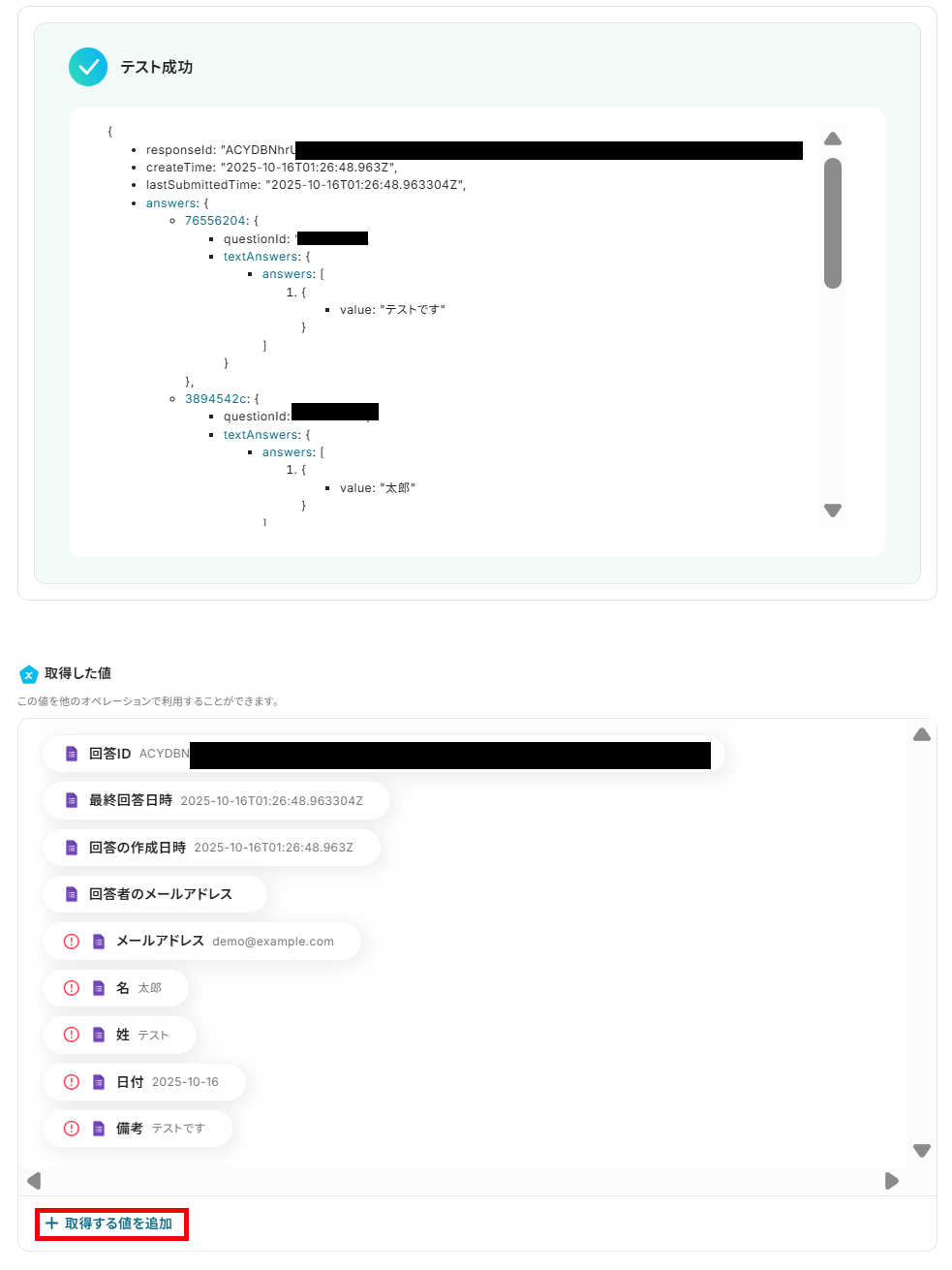
以下の画面から、取得する値を追加します。
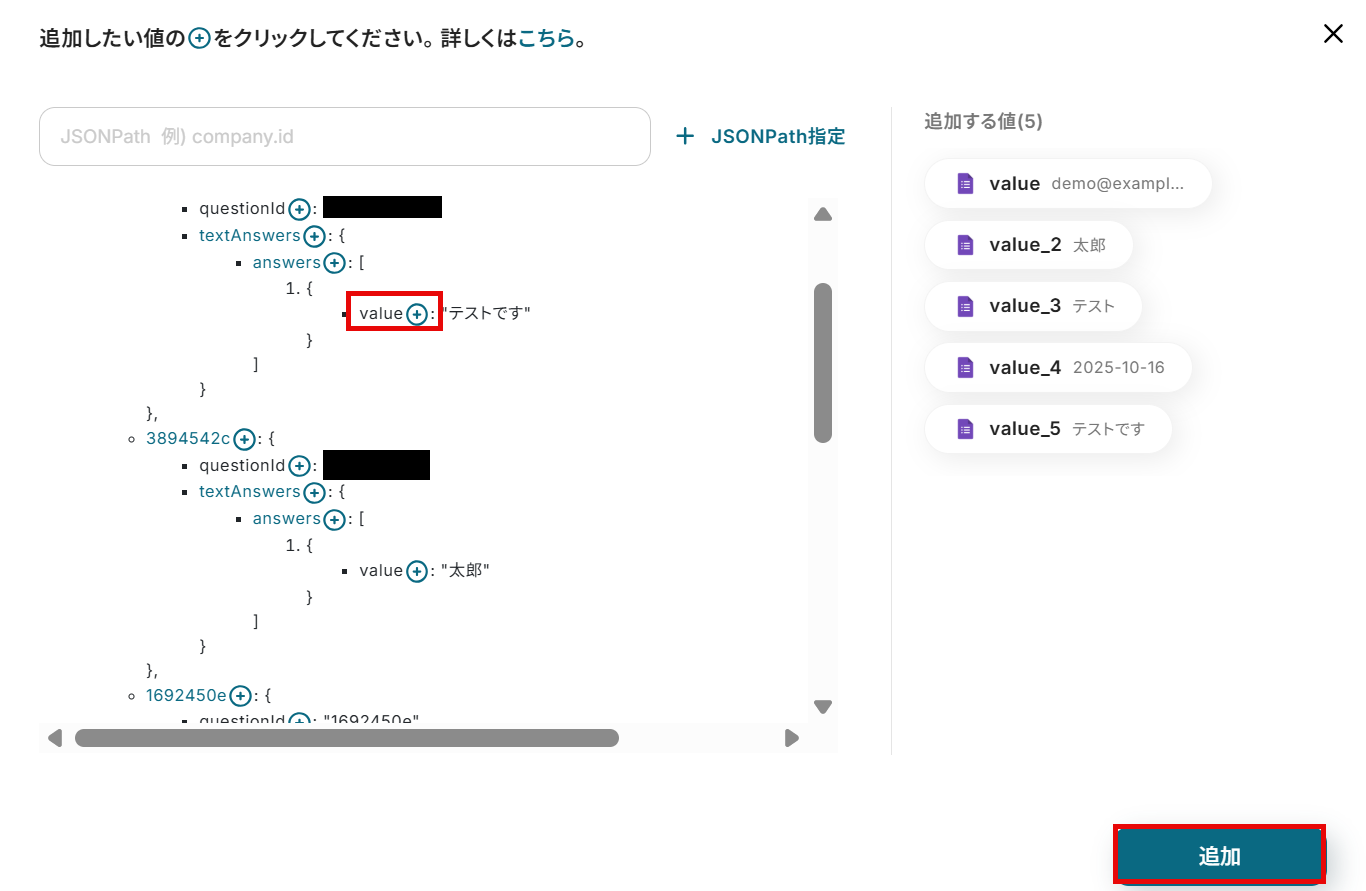
ステップ4:分岐する
次に2つ目の工程をクリックします。
ここでは「分岐」を設定し、例としてGoogleフォームの回答の備考欄に値があった場合のみ、次の工程に進むようにします。
※「分岐する」オペレーションは、ミニプラン以上でご利用いただけます。フリープランで利用するとエラーになってしまうのでご注意ください。
ミニプランなどの有料プランは2週間の無料トライアルが可能です。無料トライアル中なら、普段制限されているアプリや機能も自由にお試しいただけますので、ぜひ活用してみてください。
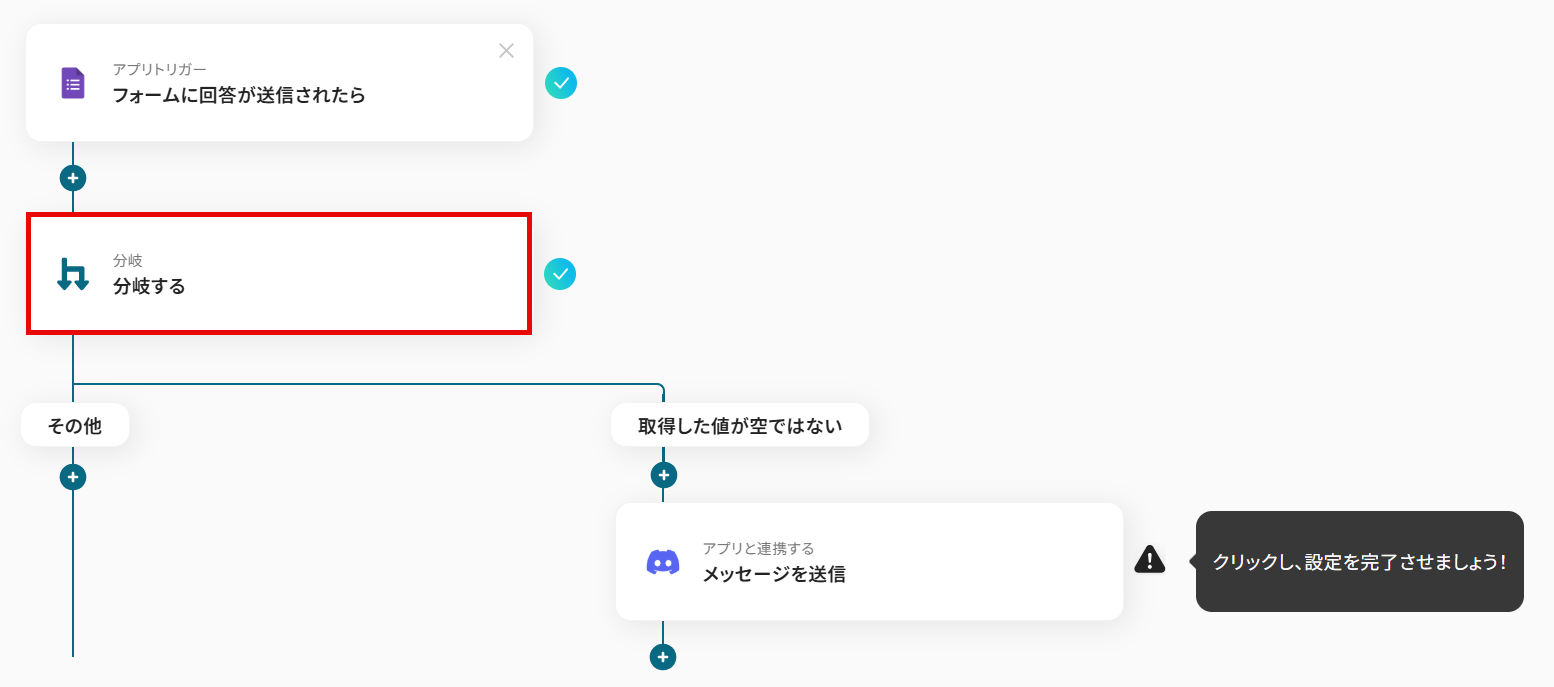
- タイトル:任意で変更可能です。
- 分岐対象の取得した値:「フォームに回答が送信されたら」前項で取得した値から「備考」を設定します。
今回は「備考」で取得した値が空ではない場合を条件にしています。
これにより、回答の備考欄に入力があった場合のみ、次のアクションに進みますよ!
実際の業務に沿った条件などを自由に設定可能です。
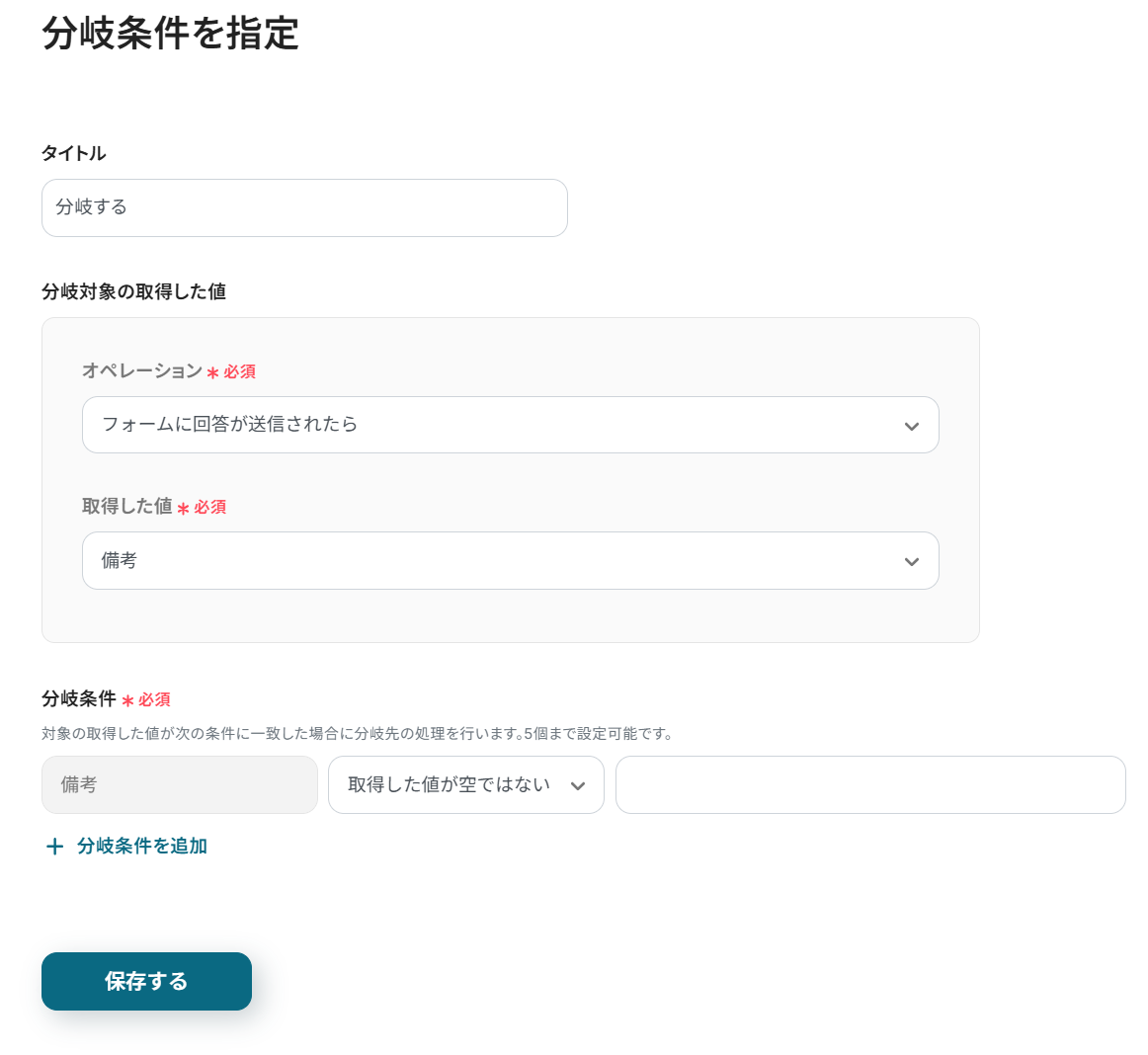
ステップ5:Discordでメッセージを送信
次に3つ目の工程をクリックします。
前項で取得した値から、Discordでメッセージを送信する設定を行います。
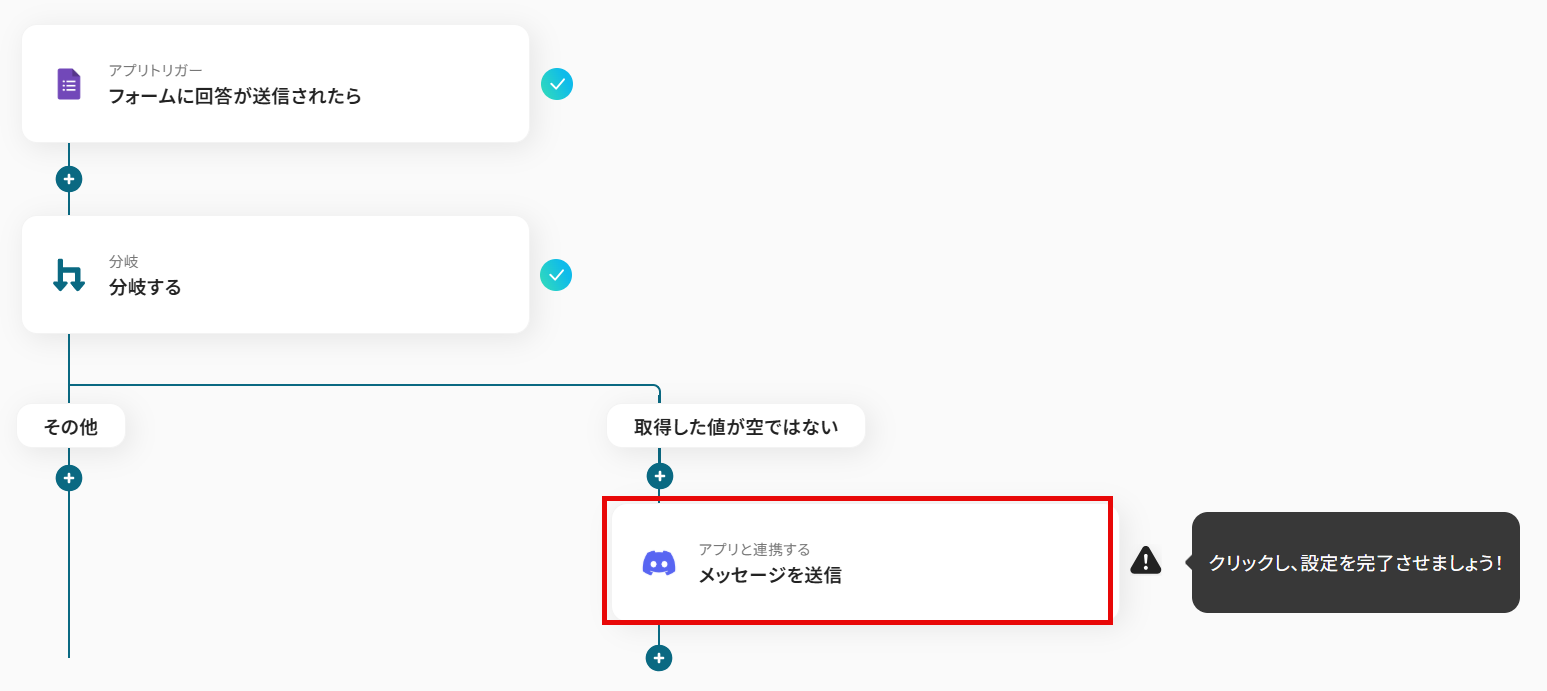
先ほどと同様に、必要な項目はすでに設定されているため、内容を確認してそのまま「次へ」をクリックします。
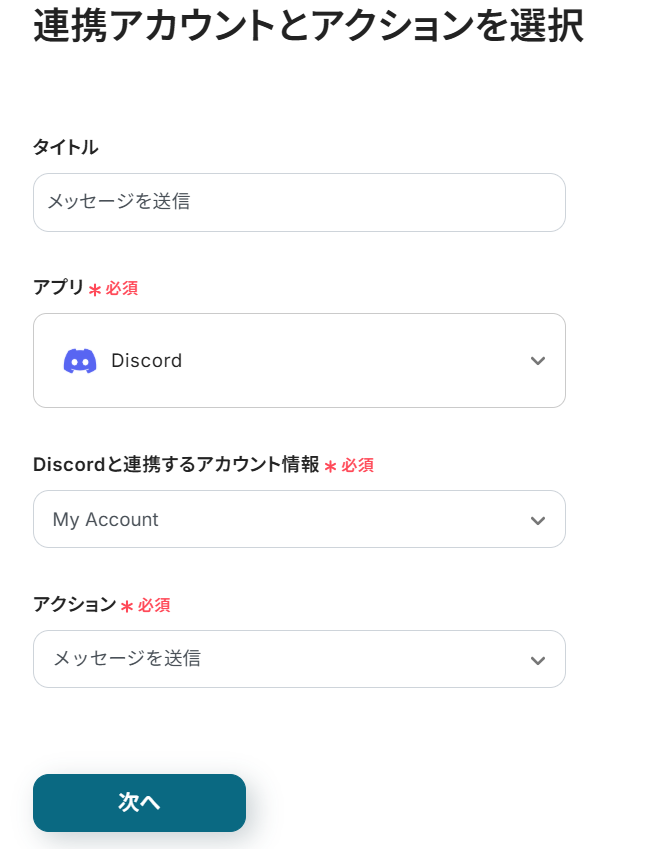
チャンネルIDは注釈に従って入力します。
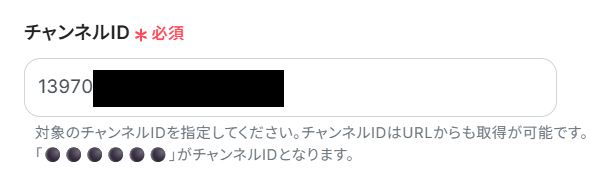
メッセージ内容を作成していきましょう!
今回は定型文の後に、前項で取得した値から「姓」「名」「備考」を追加しました。
取得した値を使用することで値が固定化されず、フローボットが起動するたびに新しい情報が反映されます。
他に取得した値をカスタマイズすることも可能ですのでお試しくださいね。
全て入力したら「テスト」をクリックしましょう。
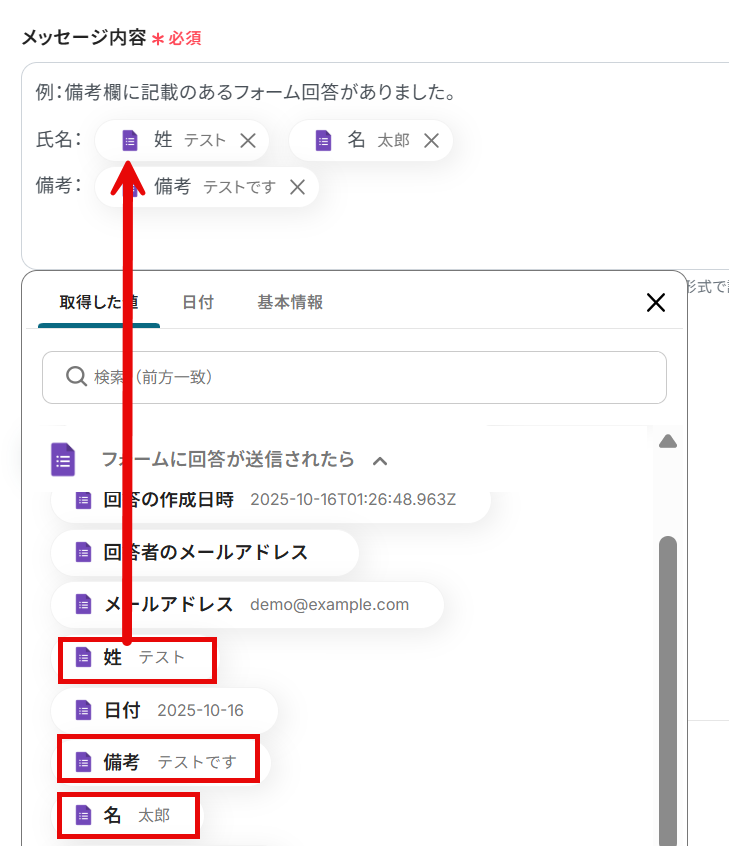
テストに成功すると、以下のように表示され、Discordにメッセージが送信されていますね!
確認し「保存する」をクリックしましょう。
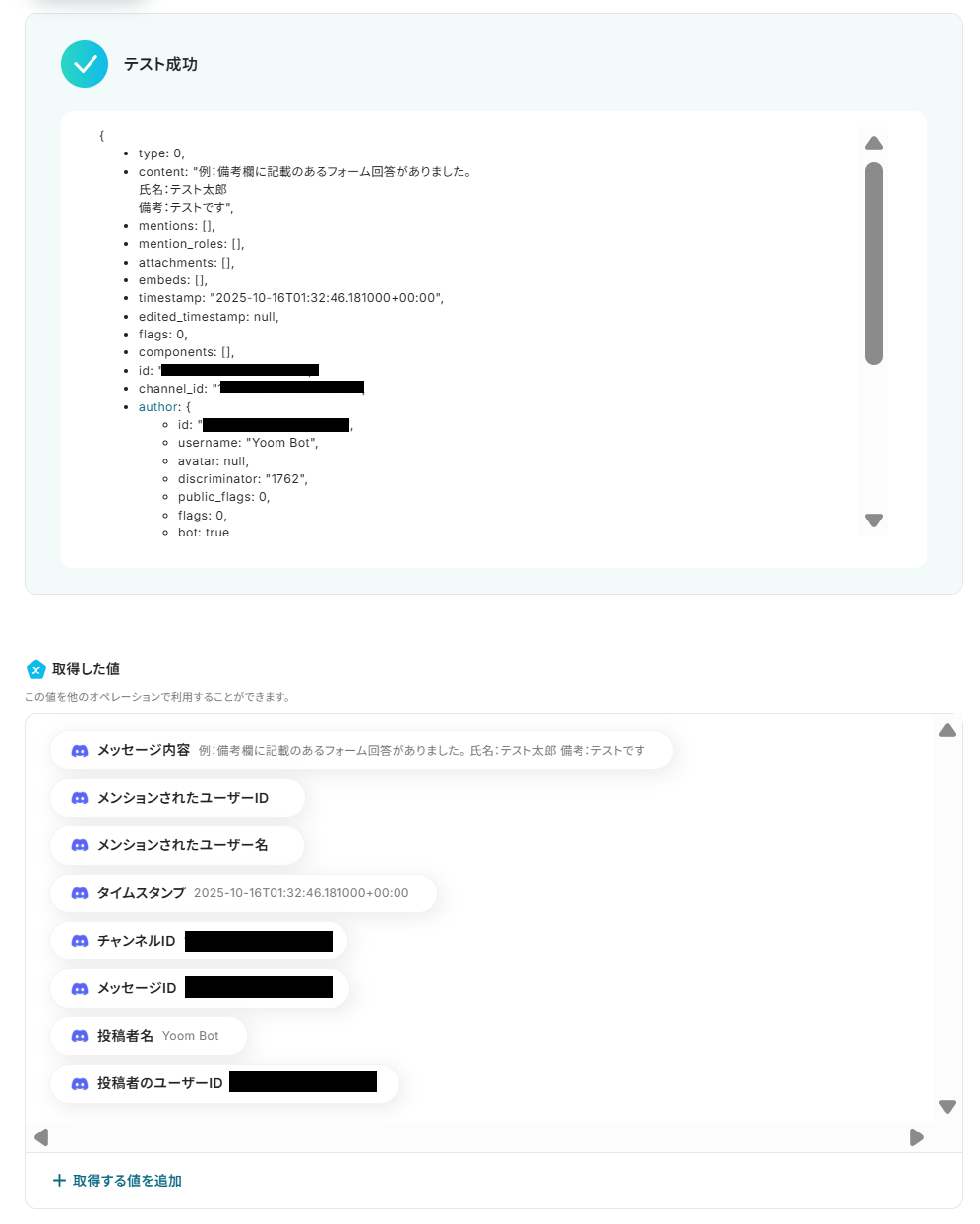

ステップ6(最終):アプリトリガーをONにする
すべての設定が完了すると、以下のコンプリート画面が表示されます。
トリガーをONにして、フローボットを起動しましょう。
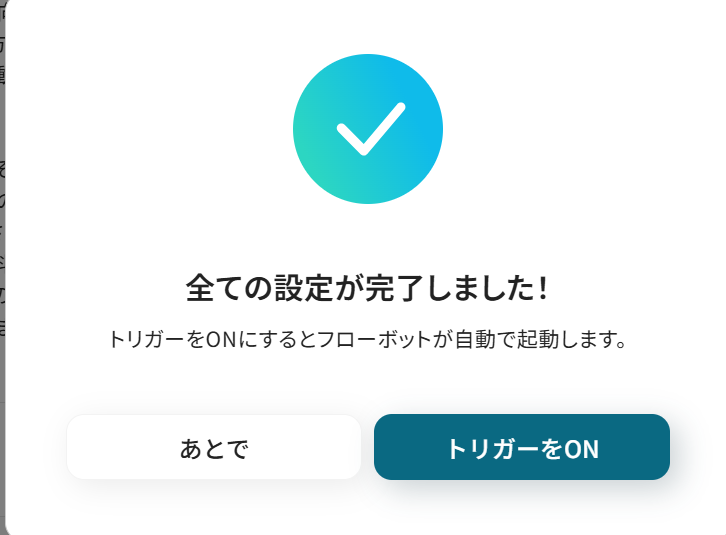
これですべての設定が完了しました!Googleフォームに特定の回答があった際に、Discordに自動で通知する方法は以上です。
Googleフォームを使った自動化例
フォームの回答をトリガーに、チャットツールへ通知したり、データベースへ情報を自動転記します。
また、回答者へメールを自動返信したり、カレンダーに予定を追加することも可能です。
手動でのデータ転記がなくなり、業務のスピードと正確性が向上します。
Googleフォームの情報をもとに、Googleドキュメントでマニュアルを作成する
試してみる
■概要
「Googleフォームの情報をもとに、Googleドキュメントでマニュアルを作成する」ワークフローは、収集したデータを自動で整理し、分かりやすいマニュアルとして文書化する業務ワークフローです。
YoomのAPI連携機能を活用することで、Googleフォームで集めた情報をGoogleドキュメントへ自動反映でき、手動での編集作業を削減します。
これにより、効率的かつ正確なマニュアル作成が可能となり、業務のスムーズな進行をサポートします。
■このテンプレートをおすすめする方
・Googleフォームを利用してデータを収集している業務担当者の方
・Googleドキュメントを活用してマニュアル作成を効率化したいと考えているチームリーダーの方
・マニュアル作成にかかる時間と労力を削減し、業務の自動化を推進したい経営者の方
・Yoomを活用して既存のSaaSアプリとの連携を強化し、ワークフローの最適化を目指している方
■注意事項
・Googleフォーム、Gemini、GoogleドキュメントのそれぞれとYoomを連携してください。
・トリガーは5分、10分、15分、30分、60分の間隔で起動間隔を選択できます。
・プランによって最短の起動間隔が異なりますので、ご注意ください。
・Googleフォームをトリガーとして使用した際の回答内容を取得する方法は下記をご参照ください。
https://intercom.help/yoom/ja/articles/6807133
Googleフォームで受信したファイルをリネームして、DropBoxに格納する
試してみる
■概要
Googleフォームで受信したファイルをリネームして、DropBoxに格納するフローです。
Yoomではプログラミング不要でアプリ間の連携ができるため、簡単にこのフローを実現することができます。
■このテンプレートをおすすめする方
・ファイル管理におけるリネーム作業やDropBoxへの格納を効率化したい方
・DropBox内のファイルの検索性を向上させたい方
・チーム間におけるファイルの命名規則を統一させたい方
・DropBox内のファイル件数が多く、特定のファイルを探すのに時間がかかっている方
■注意事項
・Googleフォーム、Google Drive、DropBoxのそれぞれとYoomを連携してください。
・Googleフォームをトリガーとして使用した際の回答内容を取得する方法は下記を参照ください。https://intercom.help/yoom/ja/articles/6807133
Googleフォームで回答が送信されたらChatworkに通知
試してみる
Googleフォームから回答が送信されたら、Chatworkの特定のルームに通知します。
Googleフォームで回答が送信されたらGoogleスプレッドシートに情報を連携
試してみる
Googleフォームで回答が送信されたら、Googleスプレッドシートに情報を連携します。
Googleフォームで回答が送信されたらLINE WORKSに通知
試してみる
Googleフォームから回答が送信されたら、LINE WORKSの特定のトークルームに通知します。
Googleフォームで回答が送信されたらSlackに通知
試してみる
■概要
Googleフォームで受け付けた問い合わせやアンケートの回答を、関係者に都度共有するのは手間ではありませんか?手作業での共有は、対応の遅れや情報共有の漏れにつながることもあります。このワークフローを活用すれば、Googleフォームに回答が送信されると同時に、指定したSlackチャンネルへ自動で通知できるため、情報の共有を迅速かつ確実に行い、対応の質を向上させることが可能です。
■このテンプレートをおすすめする方
・Googleフォームで受け付けた回答を、Slackで迅速にチームへ共有したい方
・手作業での情報共有に手間を感じており、通知の漏れや遅延を防ぎたいと考えている方
・フォームの回答内容をもとにした、次のアクションへの移行を迅速化したいチームリーダーの方
■注意事項
・Googleフォーム、SlackのそれぞれとYoomを連携してください。
・トリガーは5分、10分、15分、30分、60分の間隔で起動間隔を選択できます。
・プランによって最短の起動間隔が異なりますので、ご注意ください。
・Googleフォームをトリガーとして使用した際の回答内容を取得する方法は下記を参照ください。
https://intercom.help/yoom/ja/articles/6807133
Googleフォームが送信されたら回答者に自動でOutlookを返信する
試してみる
Googleフォームが送信されたら回答者に自動でOutlookを返信するフローです。
Googleフォームで送信された情報で契約書を作成しクラウドサインで送付する
試してみる
Googleフォームで送信された情報で契約書を作成しクラウドサインで送付するフローです。
Googleフォームの予約フォーム回答を元にGoogleカレンダー予定を追加し、メールを送る
試してみる
■概要
・Googleフォームに回答が行われたら、Googleカレンダーに予定を追加しSlackにその旨を通知するフローです。
・フォームの回答のみでカレンダー追加から通知まで一貫して自動化することができます。
■事前準備
・事前に使用するアプリとのマイアプリ登録(連携)が必要です。以下連携における参考ガイドとなります。
※簡易的な連携ができるアプリについては詳細ガイドのご用意がない場合がございます。
https://intercom.help/yoom/ja/collections/3041779
・Googleカレンダーの終了時間を設定するためにスプレッドシートの関数を用いて、開始時間から終了時間を算出する必要があります。
※今回は開始から1時後の時間を取得する関数を入れています。関数の設定次第では30分や1時間以上の設定も可能です。
■フローボットを起動させたときの実際の動きはこちら
https://youtu.be/M-gZDyO5dp0
Googleフォームから回答が送信されたら、その情報をkintoneに登録します。
まとめ
Googleフォームと他のアプリを連携させることで、これまで手作業で行っていた回答内容の転記作業から解放され、入力ミスなどのヒューマンエラーを防げるでしょう。
これにより、タイムリーな情報共有や迅速な顧客対応が可能となり、より重要な業務に集中できる時間を確保することが可能です!
今回ご紹介したような業務自動化を実現できるノーコードツール「Yoom」を使えば、プログラミングの知識がない方でも、直感的な操作で簡単に業務フローを構築できます。
もし自動化に少しでも興味を持っていただけたなら、ぜひこちらから無料登録して、Yoomによる業務効率化を体験してみてください!
よくあるご質問
Q:フォームの質問項目を変更した場合、設定変更は必要ですか?
A:既存のフォームの項目を変更する(フォームIDに変更がない)場合は修正不要です。
フォーム自体を別のものに差し替えた場合は、トリガー設定で新しいフォームIDに修正してください。
Q:Googleフォーム以外のフォームツールでも連携できますか?
A:はい、できます。
Googleフォームのトリガーアクションを削除し、TypeformやJotformなど普段お使いのツールをトリガーとして設定してください。
Q:連携が失敗した場合、どうなりますか?
A:連携に失敗した場合は、フローボット内でエラーとして記録されます。
通知設定をしておけばメールなどで自動通知されます。
なお、自動での再実行は行われないため、エラー発生時は手動で再実行が必要です。
認証切れなどが原因の場合は、マイアプリから再連携を試み、上書きすることで復旧可能です。
ヘルプページで解決しない場合は、サポート窓口を利用することもできます。


.jpg)

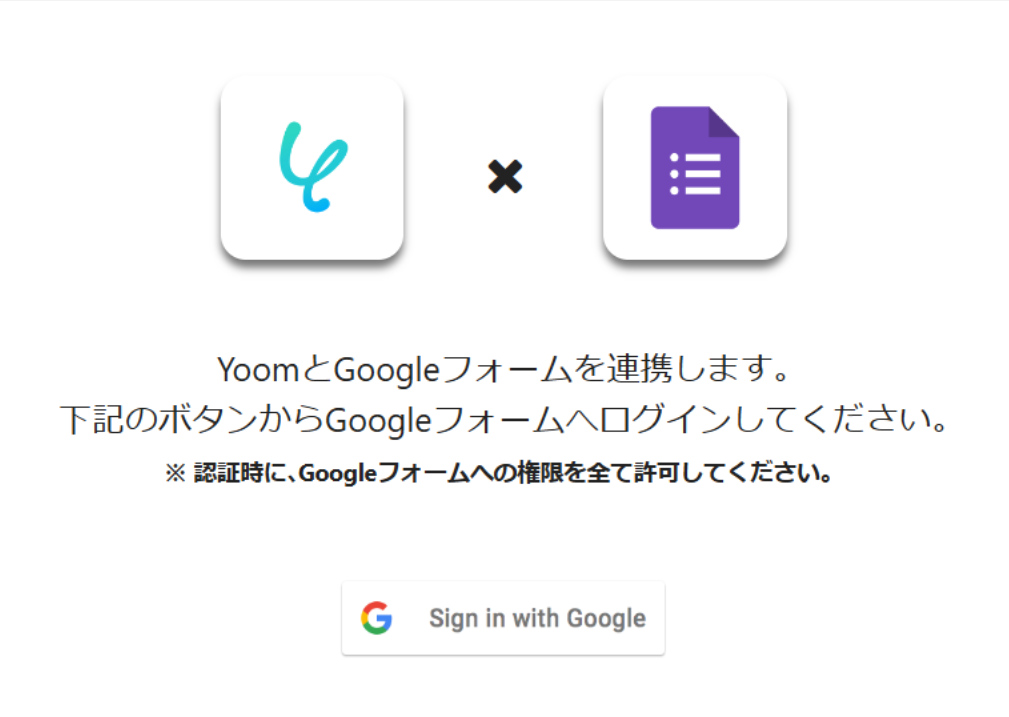
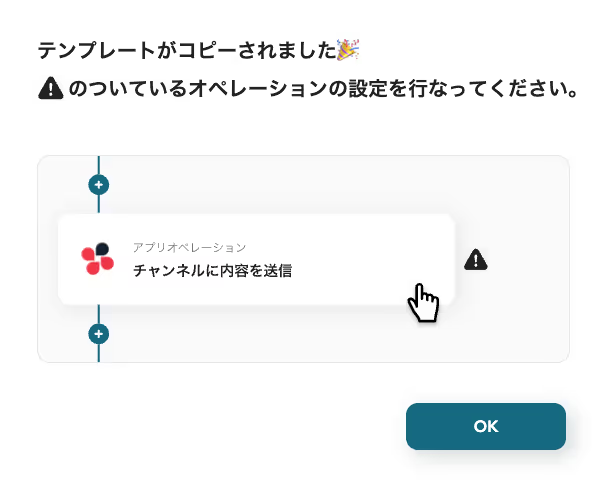
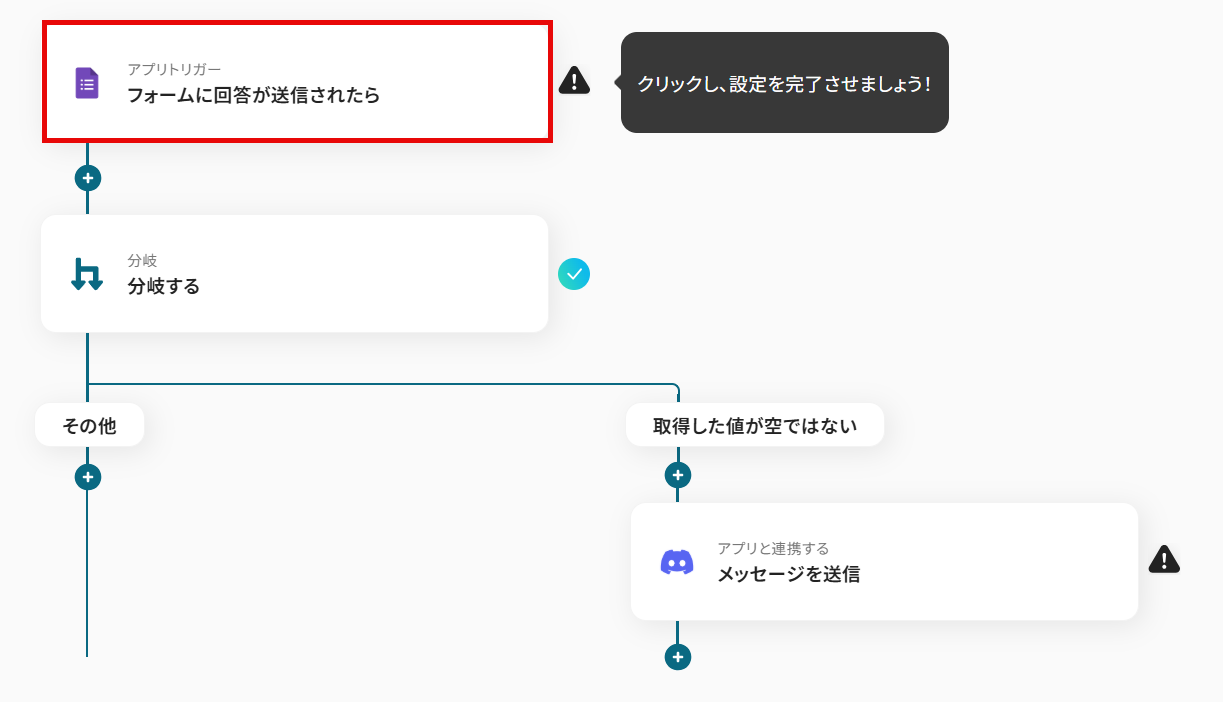
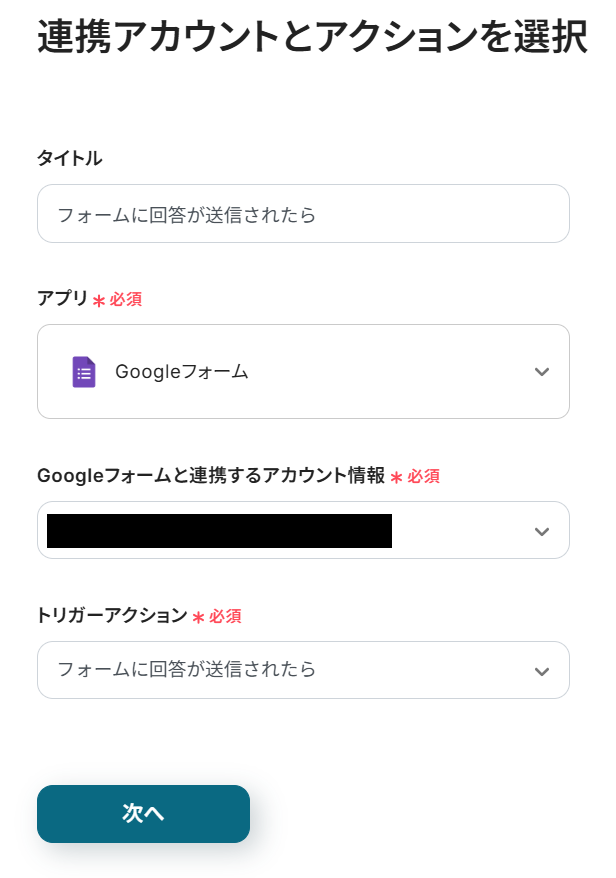
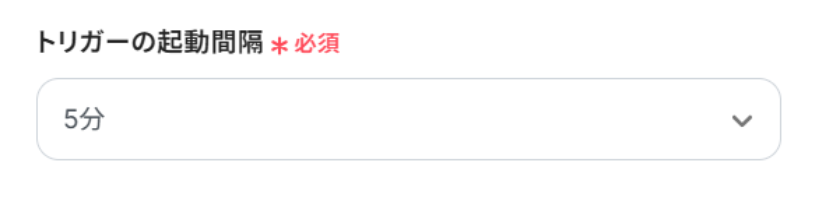
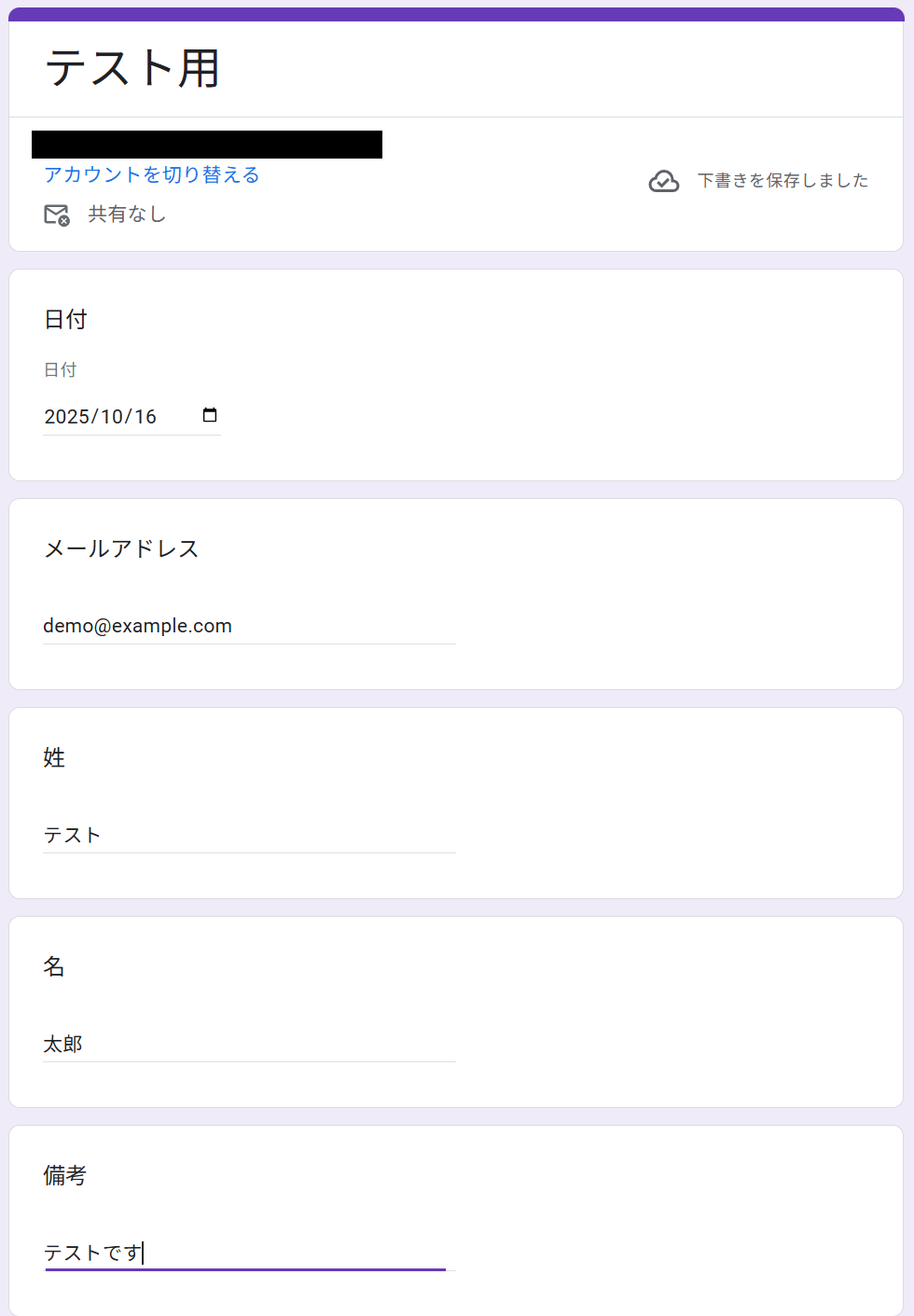
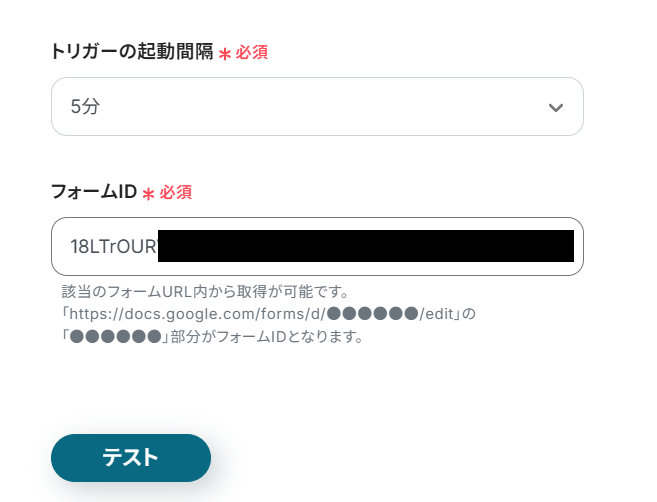
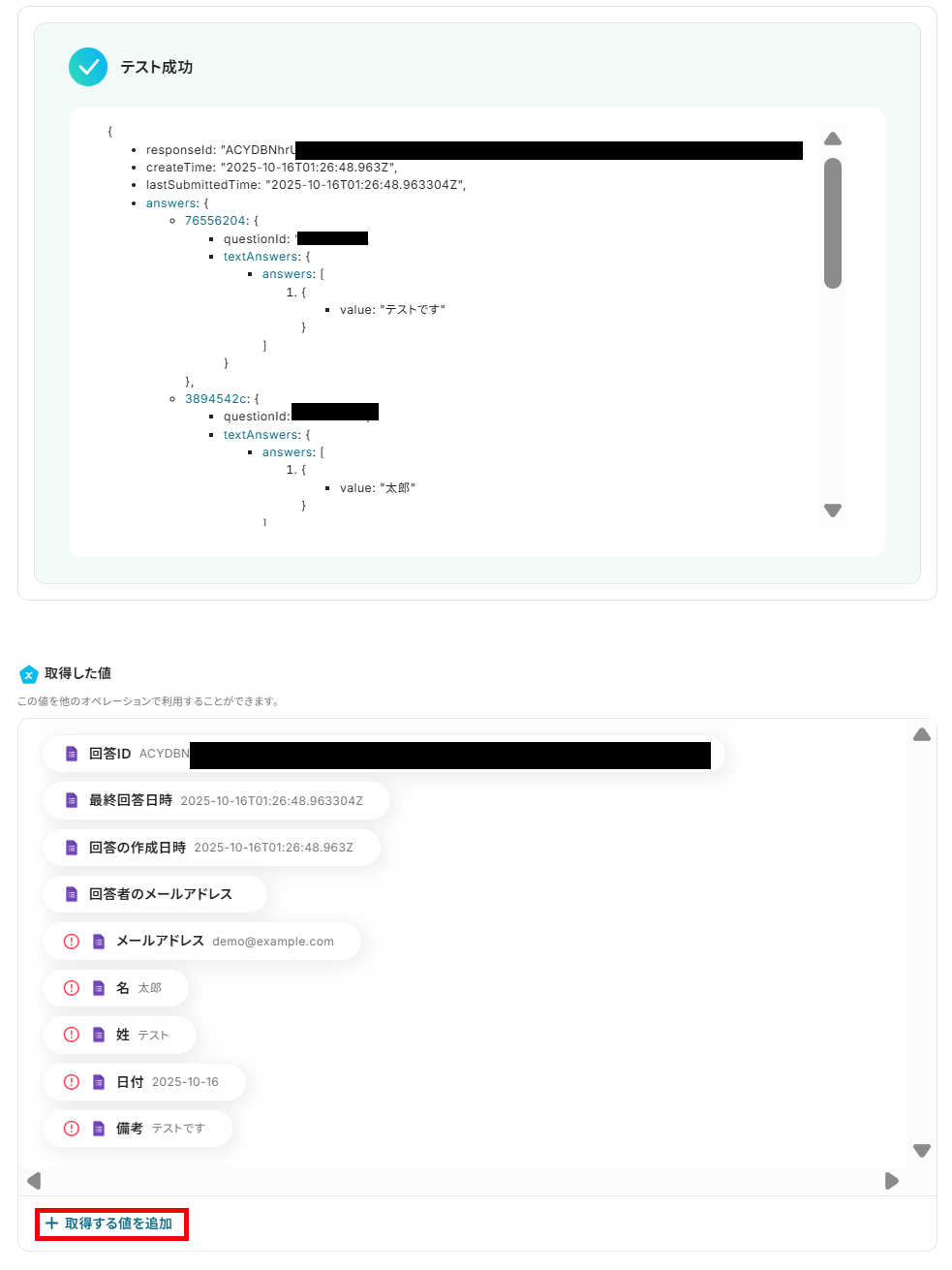
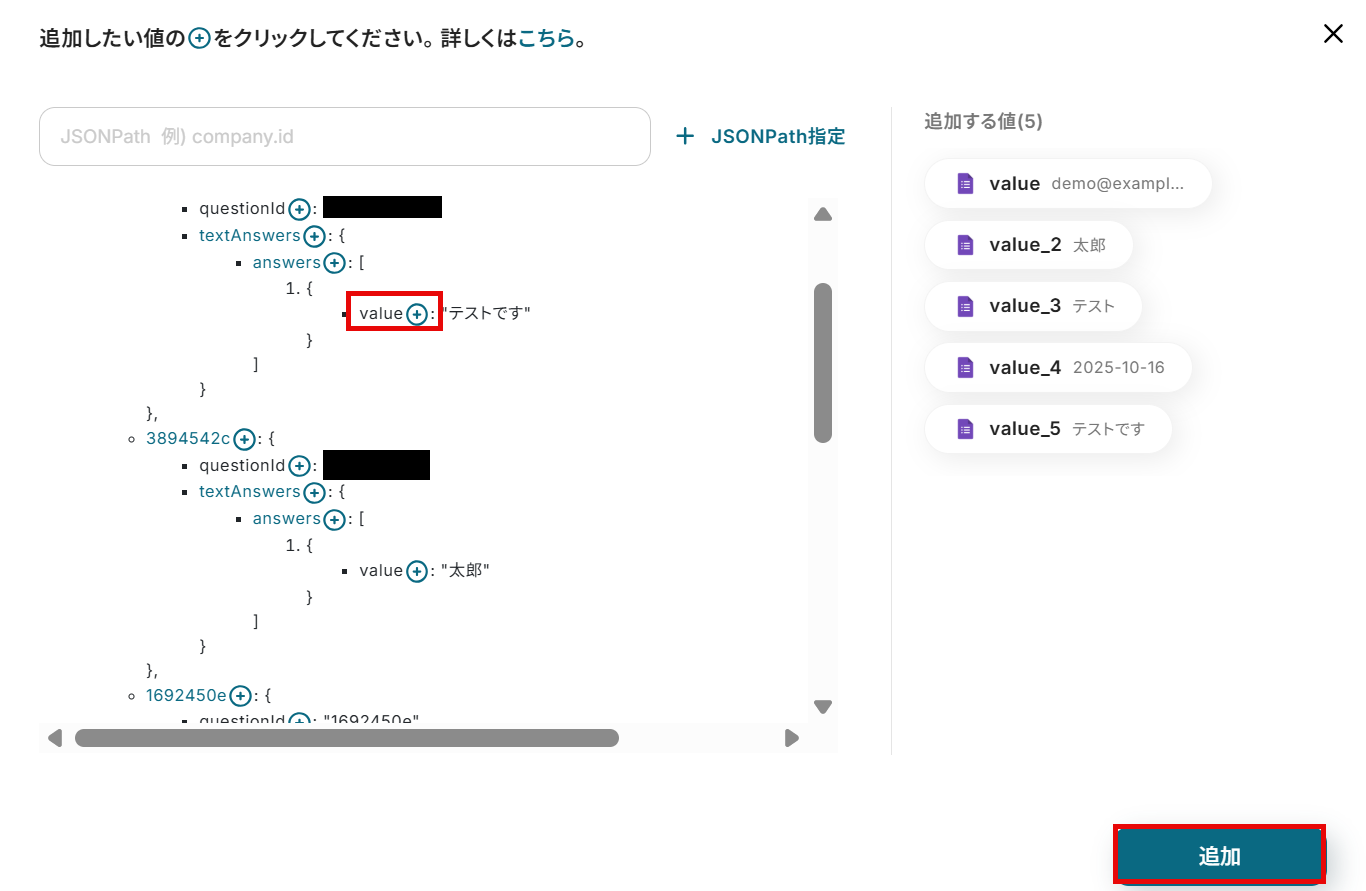
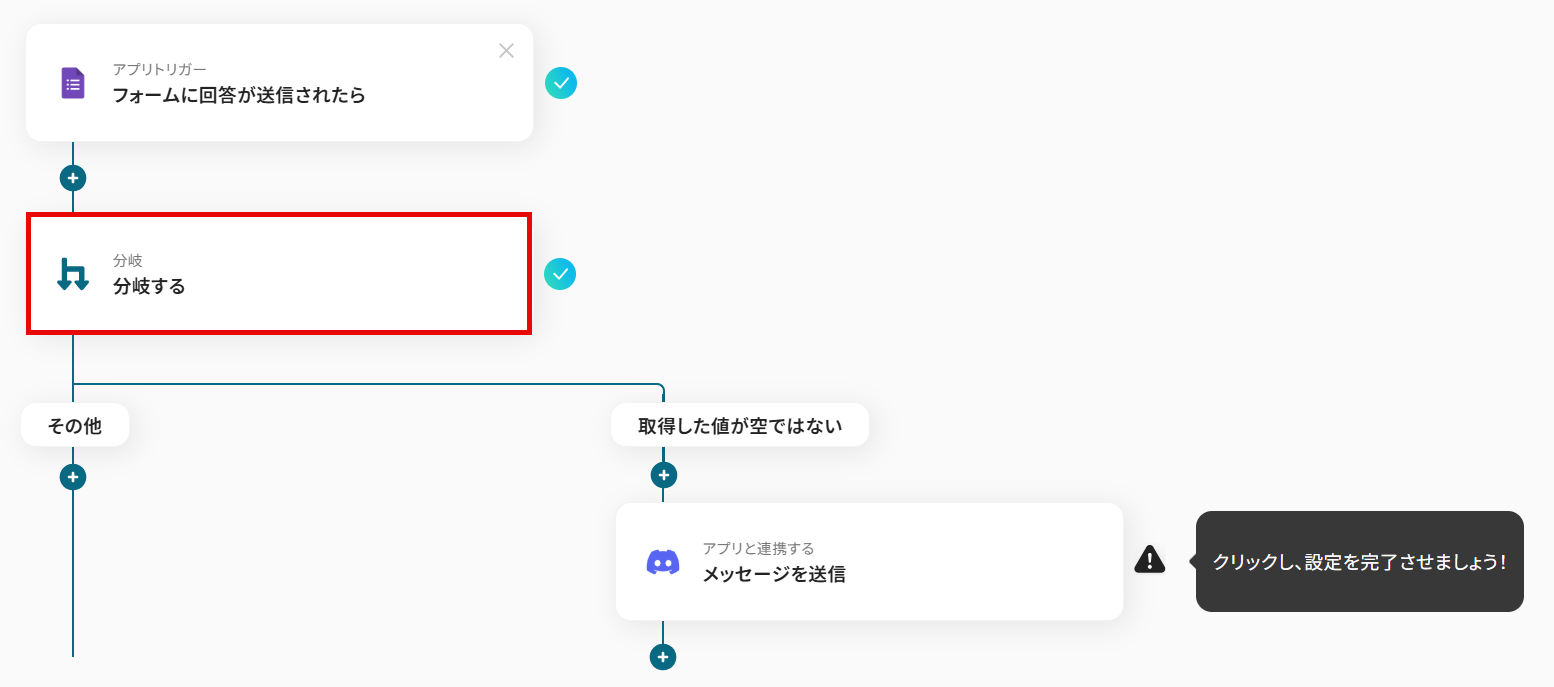
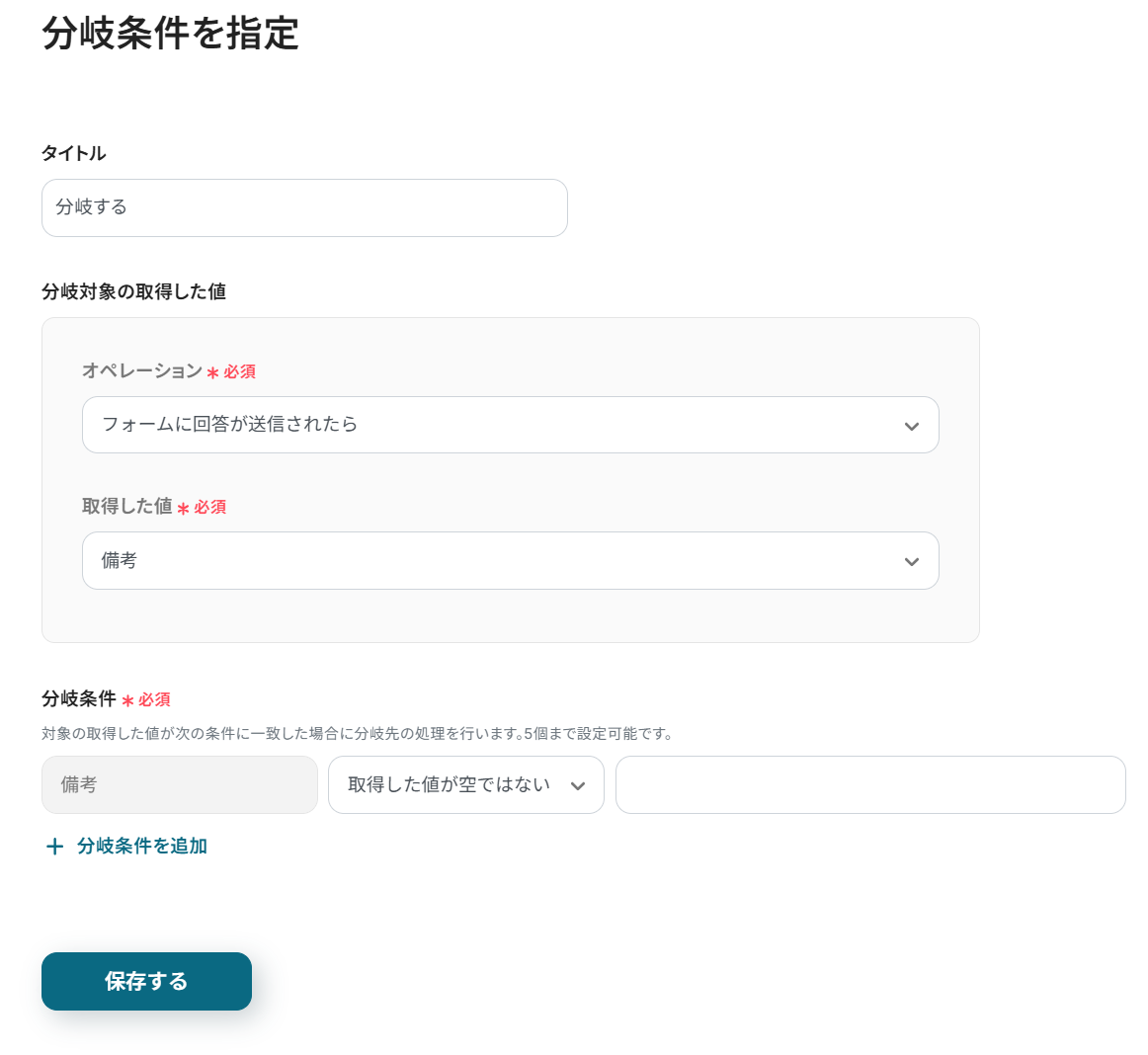
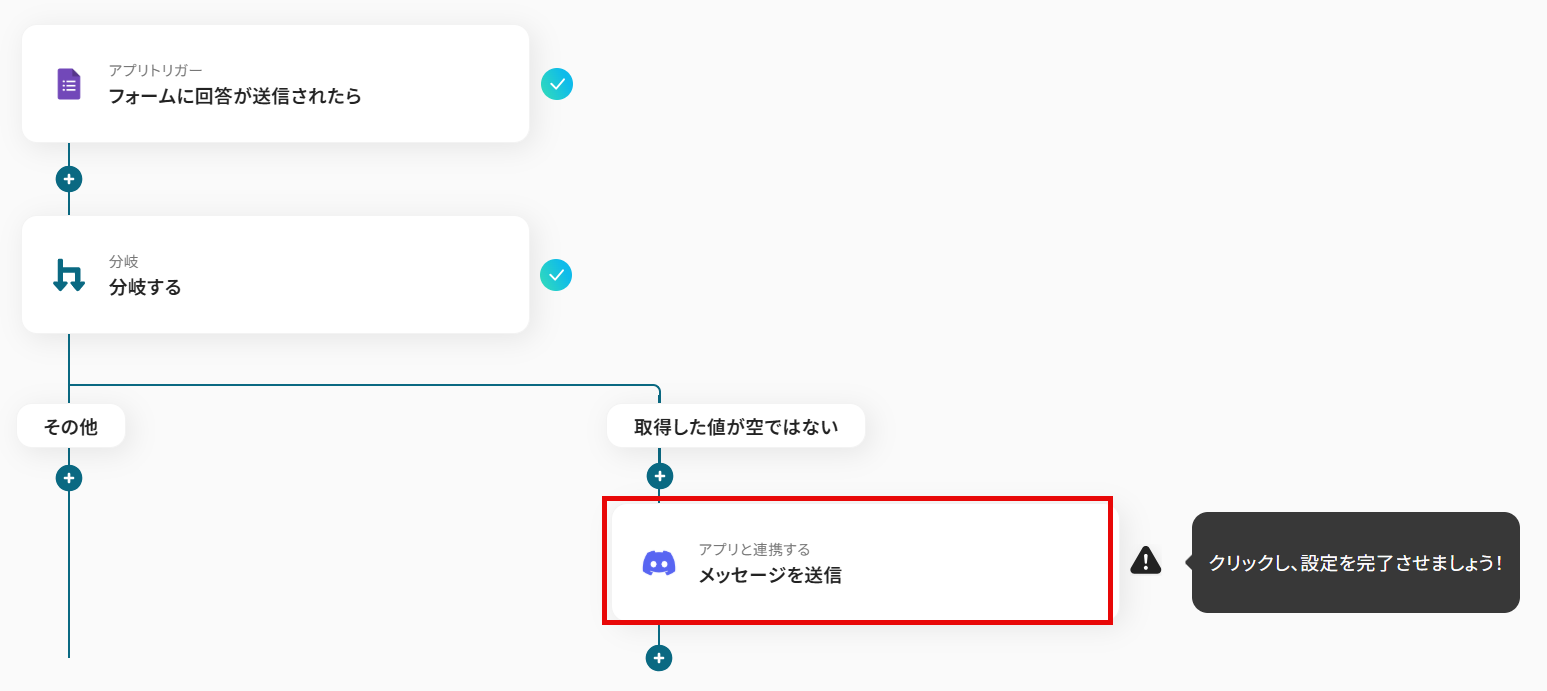
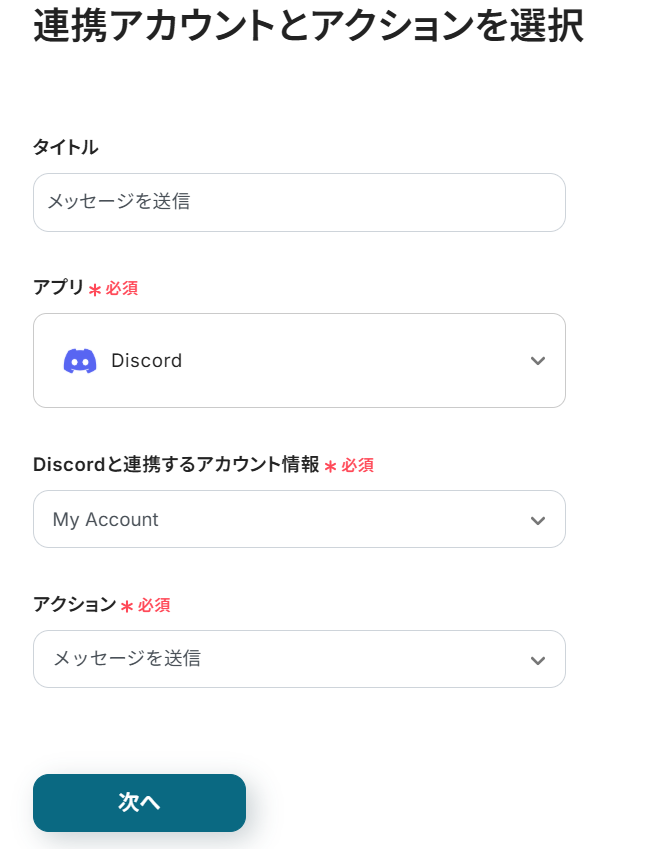
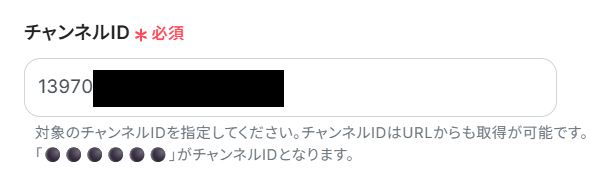
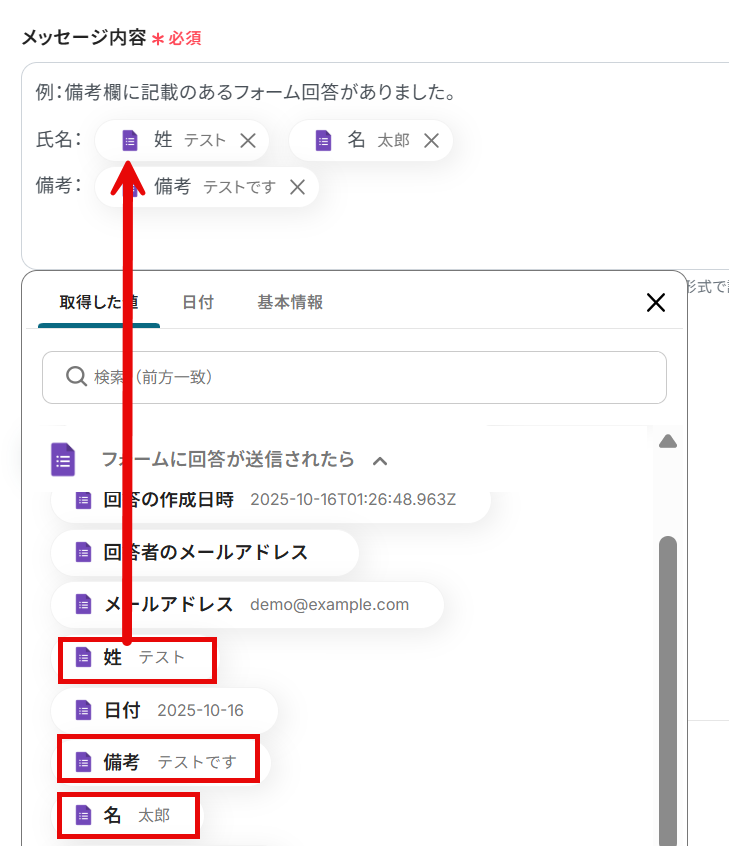
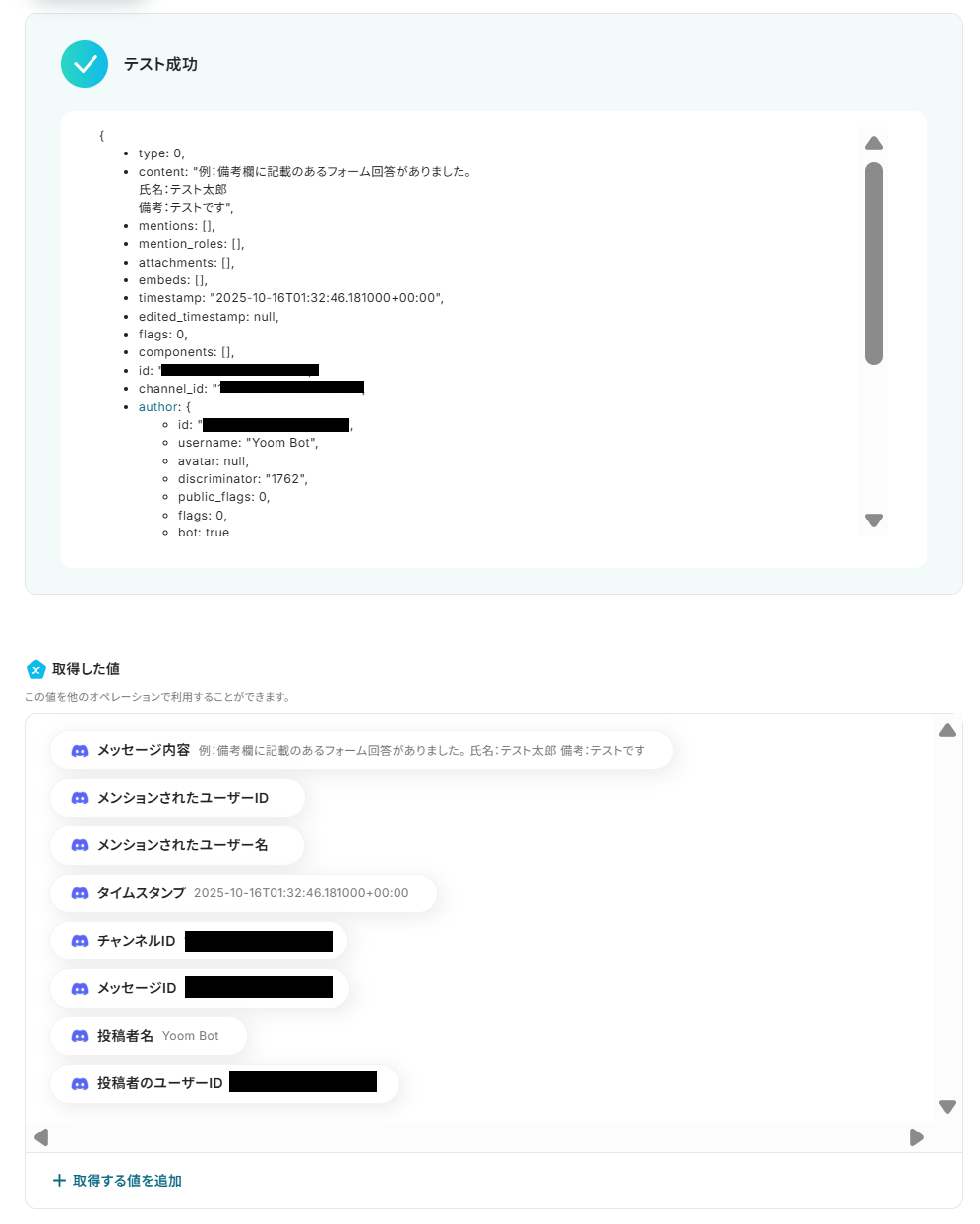

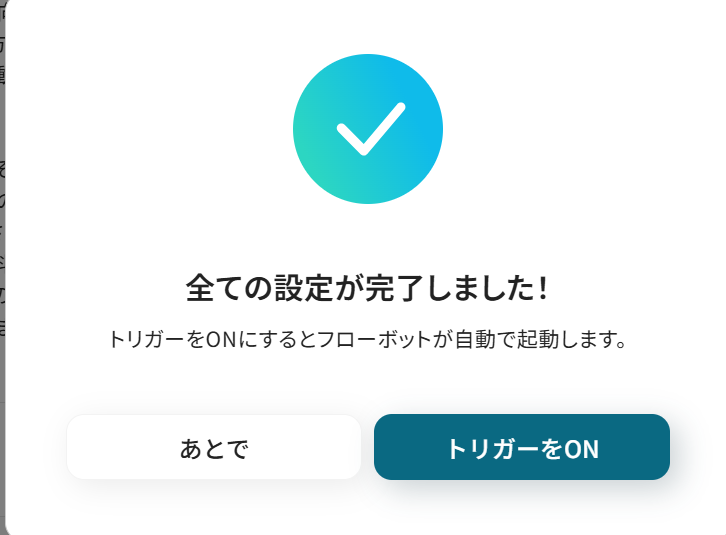
.jpg)